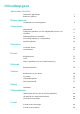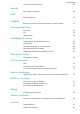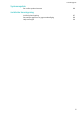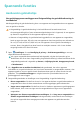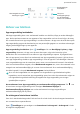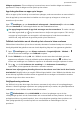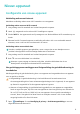Operation Manual
Widgets verplaatsen: Tik een widget op het startscherm aan en houd de widget vast totdat uw
apparaat trilt. Sleep de widget naar een positie op het scherm.
App-lade gebruiken om apps op te bergen
Wilt u uw apps op één locatie op uw startscherm opbergen, zodat uw startscherm er netter uitziet? U
kunt de app-lade op uw startscherm inschakelen om al uw apps op te bergen en ruimte op uw
startscherm vrij te maken.
Open Instellingen, ga naar Startscherm & achtergrond > Startschermstijl en selecteer Lade.
Selecteer Standaard als u wilt terugschakelen naar het standaardstartscherm.
Een app-pictogram vanuit de app-lade toevoegen aan het startscherm: Tik nadat u de app-
lade hebt ingeschakeld op
op het startscherm om de lijst met apps te openen. Tik in de lijst
met apps op het pictogram van een app die u wilt toevoegen en houd deze vast totdat uw
telefoon trilt; veeg deze naar de gewenste positie op het startscherm.
TalkBack inschakelen om de inhoud op het scherm te laten voorlezen
TalkBack leest inhoud die u op het scherm aanraakt, selecteert of activeert hardop voor. Het is een
handig hulpmiddel dat gebruikers met een visuele beperking helpt om hun apparaat te gebruiken.
1 Open Instellingen en ga naar Slimme assistentie > Toegankelijkheid > TalkBack >
om het scherm met instellingen voor TalkBack te openen.
2 Schakel TalkBack in en tik op OK. Als u TalkBack voor de eerste keer inschakelt, opent uw
apparaat een zelfstudie. U kunt de zelfstudie opnieuw beluisteren door op
te tikken, het
scherm met instellingen voor TalkBack te openen en de zelfstudie vervolgens opnieuw te starten.
3 Tik op en schakel Verkennen via aanraking in. Als Verkennen via aanraking is
ingeschakeld, zal uw apparaat de inhoud die u aanraakt voorlezen.
Waarom leest mijn apparaat plotseling inhoud van het scherm voor? Hoe kan ik deze functie
uitschakelen? Mogelijk hebt u per ongeluk TalkBack ingeschakeld. U kunt TalkBack uitschakelen door
de aan-uitknop ingedrukt te houden totdat uw apparaat trilt en vervolgens minimaal drie seconden
met twee vingers het scherm aan te raken.
Schijfopschoning activeren
Uw Telefoon kan op den duur trager functioneren naarmate de vrije ruimte in het opslaggeheugen
afneemt. U kunt het geheugen opschonen om opslagcapaciteit vrij te maken, de systeemprestaties te
verbeteren en om uw Telefoon vlotter te laten functioneren.
Open Telefoonbeheer, tik op OPSCHONEN, en schoon het geheugen op en wis het
cachegeheugen op basis van de scanresultaten om uw toestel beter te laten presteren. Als de vrije
opslagruimte hierna nog steeds beperkt is, kunt u de opslagruimte grondiger laten opschonen om
meer opslagcapaciteit vrij te maken op basis van scanresultaten en aanbevelingen voor het
opschonen.
Spannende functies
5